KDP ile Ciltli Kitapları Kendi Kendine Yayınlama
Yayınlanan: 2022-05-06Geçmişte, kendi yayınladığınız bir ciltli kitabı Amazon'da satmanın tek yolu onu IngramSpark aracılığıyla yayınlamaktı. Doğal olarak, bir aracı kullanmak, bir yazarın herhangi bir Amazon satışındaki telif ücretini neredeyse yok ederdi. Ancak 2021'in sonlarında Kindle Direct Publishing nihayet ciltli isteğe bağlı baskı hizmetini başlattı (ilk olarak özel bir beta aracılığıyla).
Ciltli satışların yıldan yıla artmasıyla, bu inkar edilemez harika kitap formatına ayak uydurmaya istekli olabilirsiniz. Durum buysa, kitabınızı KDP'de ciltli bir baskıya hazırlamakla ilgili bilmeniz gereken her şey:
1. Kitap dosyanızın kırpma boyutunu ayarlayın
Ne yazık ki, sadece bir düğmeyi tıklatıp ciltsiz kitaplarınızı anında güzel bir ciltli kapağa dönüştüremezsiniz. Amazon'un özelliklerini karşılamak için kitabınızın iç kısmında ve kapağında bazı değişiklikler yapmanız gerekir. Neyse ki, iç kısmı hazırlamak oldukça basit!
Döşeme boyutlarınızı bilin
Amazon, ciltsiz kitaplar için 16 kırpma boyutu seçeneği sunarken, şu anda ciltli kitaplar için yalnızca beş tane mevcuttur:
- 5,5 x 8,5”
- 6x9”
- 6,15 x 9,21”
- 7x10”
- 8,25 x 11”
Geleneksel olarak, ciltli basımlar ciltsiz muadillerinden daha büyüktür, bu nedenle muhtemelen kelime işlemcinize, biçimlendirme yazılımınıza veya kitap tasarımcınıza dönmeniz ve kitap dosyanızı buna göre yeniden boyutlandırmanız gerekecektir.
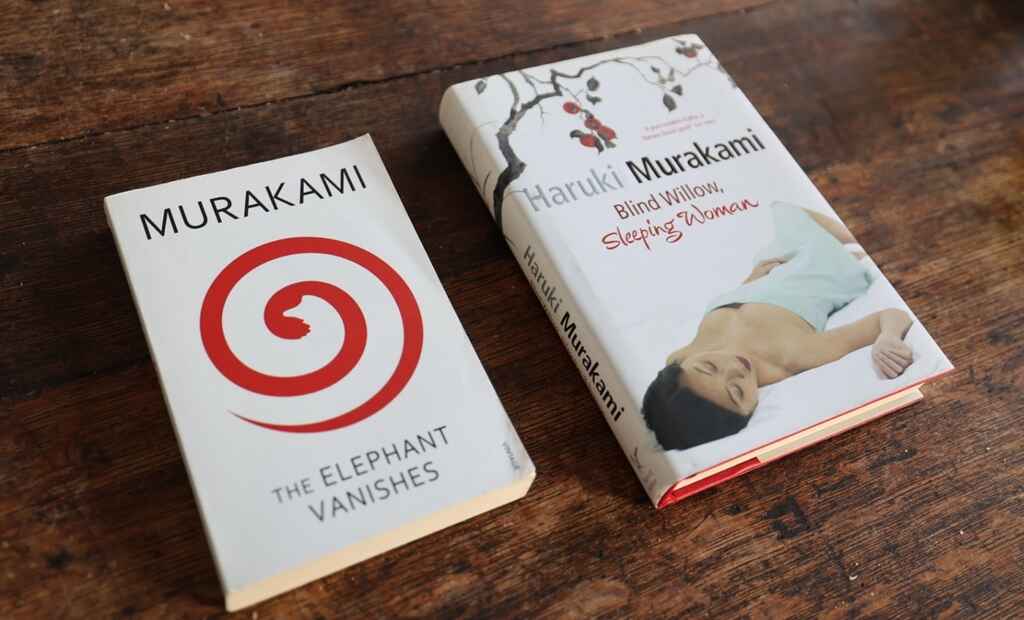
Reedsy Book Editor ile baskıya hazır dosyanızı ücretsiz oluşturun
Kalifiye olmak için trim boyutunu değiştirmeniz gerekiyorsa endişelenmeyin! Reedsy Book Editor bunu ücretsiz olarak yapabilir. Kitabınızı çeşitli boyutlarda (Amazon uyumlu 5,5 x 8,5" ve endüstri standardı 6 x 9" dahil) bir düğmeyi tıklayarak dışa aktarabilirsiniz.
Reedsy'nin aracı, dullar ve yetimler (bir paragrafı aşan garip yalnız kelimeler) gibi yaygın biçimlendirme aksaklıklarını otomatik olarak düzeltir. Temel olarak, neredeyse tüm biçimlendirme ihtiyaçlarınızı karşılayacaktır! Özellikleri hakkında daha fazla bilgi edinmek için Reedsy Book Editor'daki yazımıza göz atın.
Kitap dosyalarınızı yeniden biçimlendirmenin kolay bir yoluna mı ihtiyacınız var?
Reedsy Book Editor'ı saniyeler içinde kullanmaya başlamak için ücretsiz kaydolun.
Reedsy'nin güzel bir kitap hazırlamanıza nasıl yardımcı olabileceğini öğrenin.
2. Sayfa sayınızı, kenar boşluklarınızı ve resimlerinizi kontrol edin
Amazon'un ciltsiz ve ciltli özellikleri arasındaki diğer bir fark, sayfa sayısıdır. Ciltsiz kitabınız 24 ila 828 sayfa arasında olabilirken, ciltli kapağınız 55 ila 550 sayfa arasında olmalıdır. Neyse ki, daha büyük bir kırpma boyutu genellikle sayfa sayısını azaltır, ancak 1000 sayfalık bir roman yazdıysanız, şimdilik şansınız olmayabilir.
Sayfa sayınızı kontrol ederken, başka biçimlendirme ayarlamaları yapmak isteyebilirsiniz. Birçok yazar, daha üstün bir his verdiği için ciltli baskıları için daha geniş kenar boşluklarını tercih eder. Ancak, daha geniş kenar boşluğunuzun kitabınızı 550 sayfalık sınırı aşmadığından emin olun. Ayrıca, yeniden boyutlandırıldığında tüm resimlerin iyi göründüğünü ve yeni genişletilen sayfanızda garip bir şekilde hizalanmadığını kontrol edin.
Kitap dosyalarınızı dışa aktardıktan sonra iki kez kontrol edin
KDP'nin biçimlendirme hatalarını yakalamak için bir aracı var, buna daha sonra değineceğiz, ancak üzgün olmaktansa güvenli olmak daha iyidir, bu yüzden bu aşamada makalenizi kapsamlı bir şekilde gözden geçirin. Dışa aktarma işlemi sırasında hiçbir şeyin değişmediğinden ve her şeyin mükemmel göründüğünden emin olmak için dışa aktardıktan sonra dosyayı gözden geçirmek en iyisidir.
İç mekanınız hazır olduğunda, bir sonraki adım o çok önemli kapağı hazırlamaktır.
3. Kılıf laminat için kapak tasarımınızı değiştirin
Ne yazık ki, ciltli baskınız için bir kapak oluşturmak, ciltsiz tasarımınızı %20 oranında büyütmek kadar basit değil. Birincisi, tasarımın ölçeğini büyüterek kaliteyi kaybedebilirsiniz! Kusursuz bir KDP ciltli kapak için kapak tasarımınızı değiştirme hakkında bilmeniz gerekenler burada.
Bir kasa laminat kapağı oluşturma kurallarını bilin
Ciltli kapaklar, kapak tasarımları için kendi benzersiz gereksinimleriyle gelir ve KDP'de bu gereksinimler çok özeldir. Bu, büyük ölçüde sundukları tek ciltli cilt stiline bağlıdır: kasa laminatı.
Kasa laminat kapakları suntadan yapılmış ve lamine kağıt ile sarılmıştır. Amazon, aşina olabileceğiniz kumaş kaplı veya toz ceket seçeneğini henüz sunmadı. Sonuç olarak, kapak tasarımınızın belirli kısımları kapağınızın kenarlarını saracaktır. Bu nedenle, tasarımınızın gerçek kapak boyutlarının ötesine geçmesi gerekecektir (bu, endüstride "boşaltma" olarak adlandırılır).

Ayrıca diğer bazı faktörleri de göz önünde bulundurmanız gerekecek. Sırtınız muhtemelen ciltsiz bir ciltten daha kalın olacaktır, bu nedenle metin veya barkod bozulmasını önlemek için sırt boyunca önemli unsurlardan (“omurga menteşesi”) bir boşluk bırakmanız gerekir.
Ricardo Fayet'in How To Market A Book kitabının kapak tasarımcısı Raul Gil, tasarımı ciltsizden ciltliye nasıl uyarladığını anlattı. Aşağıdaki resimde, ciltli versiyon kenarlarda daha geniş bir "akma" (1), daha geniş iç kenar boşlukları (2), daha geniş bir sırt (3) ve bazı tasarım öğelerinin yeniden konumlandırılmasını (4) gerektiriyordu.
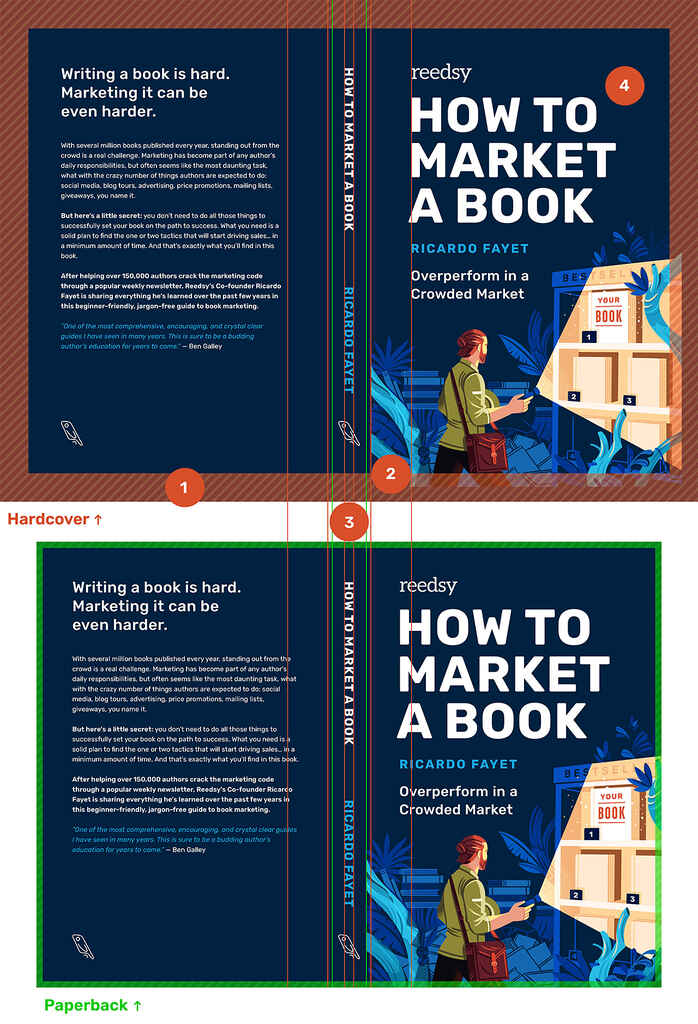
Amazon ciltli kapak tasarımları için temel gereksinimler şunlardır:
- Arka planınız, ön kapağın kenarından 0,51 inç öteye uzanmalıdır;
- Tüm metin ve görseller kitabın kenarından 0,635” uzaklıkta olmalıdır; ve
- Sırtın 0,4 inç yakınında hiçbir metin veya barkod olmamalıdır.
Hatırlanacak çok şey var gibi mi? Endişelenme, bunun için bir uygulama var...
Boyutlarınızı tam olarak almak için bir hesap makinesi kullanın
Amazon, el yazmanız hakkında bilgi alan ve bunu kapak tasarımınız için mükemmel boyutlara sahip bir şablon oluşturmak için kullanan kullanışlı bir yerleşik hesap makinesine sahiptir. Daha sonra, kapak niteliklerinizi kontrol etmek için tasarımınızı bu şablonla karşılaştırabilirsiniz.
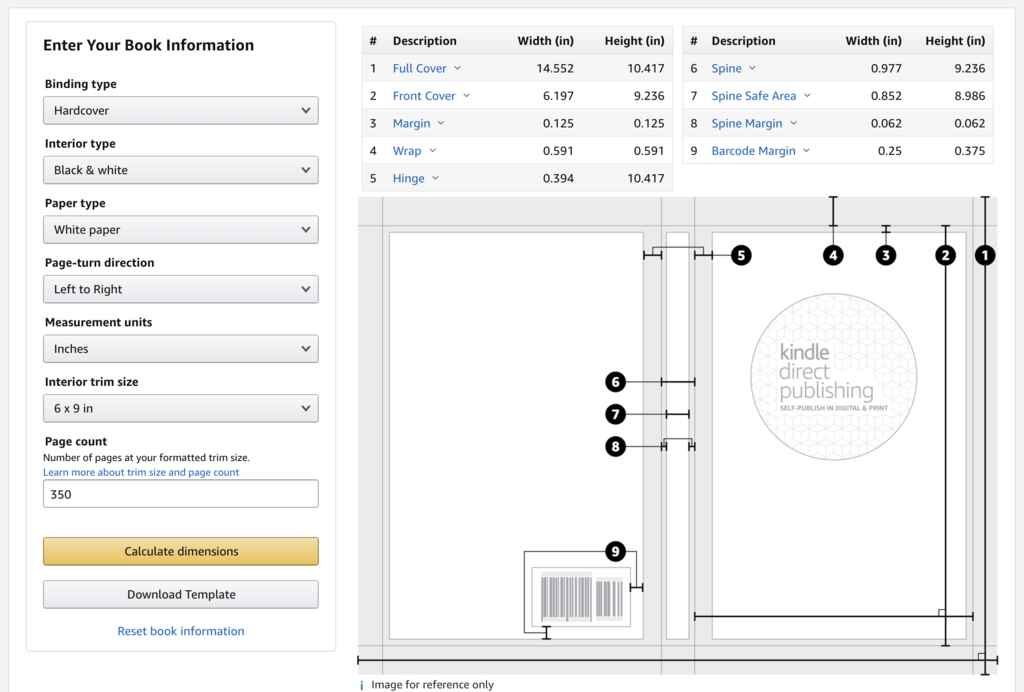
Not: Bu hesap makinesini kullanmak için tam sayfa sayınızı bilmeniz gerekir. Bu nedenle, iç biçimlendirmenizi sonlandırdığınızdan ve kitap dosyanızı önceden dışa aktardığınızdan emin olun.

Mükemmel ciltli cilt için profesyonellerden yardım isteyin
Kapağınızın olabildiğince iyi görünmesini sağlamak için her zaman bir kitap kapağı tasarımcısına danışabilir ve profesyonel uzmanlıklarından en iyi şekilde yararlanabilirsiniz. Bir kapak tasarımcısı, Amazon'un kurallarına uymak ile ideal estetiğinizi korumak arasındaki dengeyi bulmanıza yardımcı olabilir, çünkü kompozisyon için bir göze sahip olacaklar ve ciltli bir teklifin sunduğu taze “tuvalden” en iyi şekilde yararlanabilecekleri için.
Bir profesyonel, yukarıda bahsettiğimiz özelliklere göre çalışmaya alışkındır - onlara şablonunuzu verin ve bırakın yapsınlar!
En iyi kitap kapağı tasarımcılarını nerede bulabilirsiniz?
Tam burada, Reedsy'deler! Bugün kaydolun ve bir sonraki kitabınız üzerinde onlarla birlikte çalışın.
Reedsy'nin güzel bir kitap hazırlamanıza nasıl yardımcı olabileceğini öğrenin.
4. Yeni meta verilerinizi KDP'ye ekleyin
İç mekanınızı ve kapak dosyalarınızı hazır hale getirdikten sonra, KDP panosuna gitme zamanı! Ya tamamen yeni bir başlık oluşturabilir ya da ciltsiz veya e-kitap formatında halihazırda elinizde bulunan bir kitaba ciltli bir seçenek ekleyebilirsiniz.
İkisi için süreçler benzerdir. Mevcut bir kitaba ciltli bir seçenek ekliyorsanız, belirli bilgi alanları ciltsiz veya e-kitap sürümlerinizden otomatik olarak aktarılacaktır. İşleri biraz değiştirmek istiyorsanız endişelenmeyin - ciltlinizi farklı şekilde ayarlamak istiyorsanız yine de bu alanları düzenleyebilirsiniz.
İlk kez KDP hakkında bir kitap mı kuruyorsunuz? Eksiksiz KDP kılavuzumuza göz atmanızı şiddetle tavsiye ederiz. Bir ciltsiz kitap veya e-kitap için KDP'deki tüm kurulum sürecini kapsar ve muhtemelen ciltli kitaba geçmeden önce bunları ele almak isteyeceksiniz.
Kitap Ayrıntıları sayfasını doldurun
Sonraki aşama, ciltsiz kitap hazırlama sürecine çok benzer - kitabınızla ilgili bazı temel bilgileri doldurmanız yeterli olacaktır:
- Dilim
- Kitap adı ve alt başlığı
- Seri adı
- Sürüm numarası
- Yazar, artı katkıda bulunanlar
- Tanım
- Yayın hakları
- Anahtar kelimeler ve kategoriler
Belirtildiği gibi, önceden var olan bir kitaba ciltli bir seçenek ekliyorsanız bunlar otomatik olarak doldurulabilir, ancak farklı bir şey varsa bunları yine de düzenleyebilirsiniz.

Parlak yeni ciltli dosyalarınızı yükleyin
Ardından, yeni kitap kapağınızı ve iç dosyalarınızı yükleyeceğiniz Ciltli İçerik sayfasına gitmek isteyeceksiniz. Baskıya hazır dosyanızı yükledikten sonra, “Önizleyiciyi Başlat”a basmak ve son taslağınıza bakmak isteyeceksiniz.
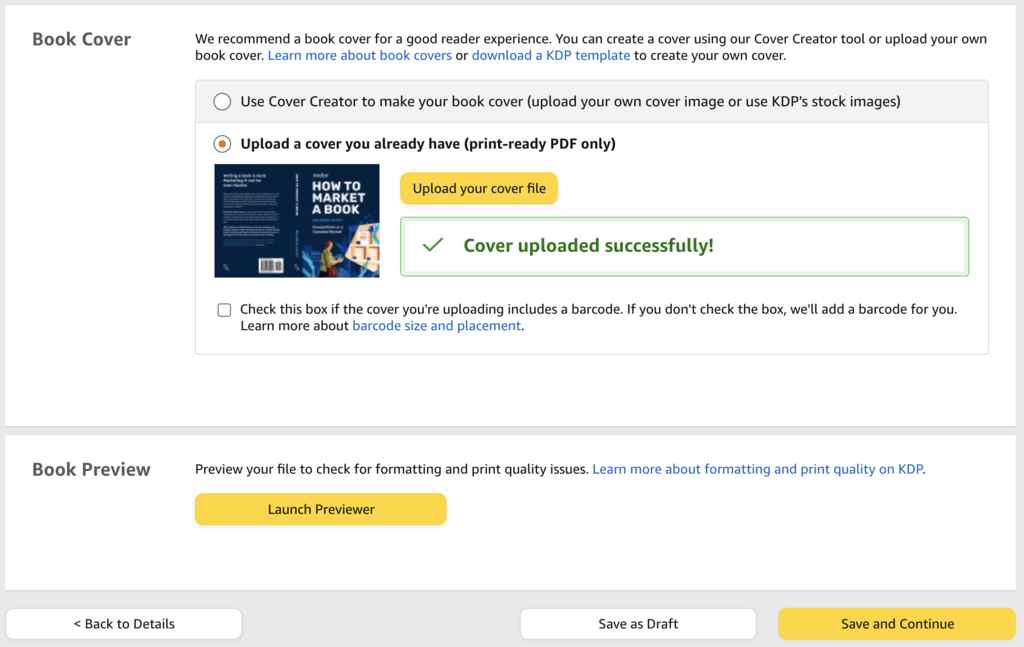
Önizleyici, yazdırma sorunlarına yol açabilecek tüm biçimlendirme hatalarını otomatik olarak yakalar, böylece ciltli kapağınızı sonlandırmadan önce düzeltebilirsiniz.
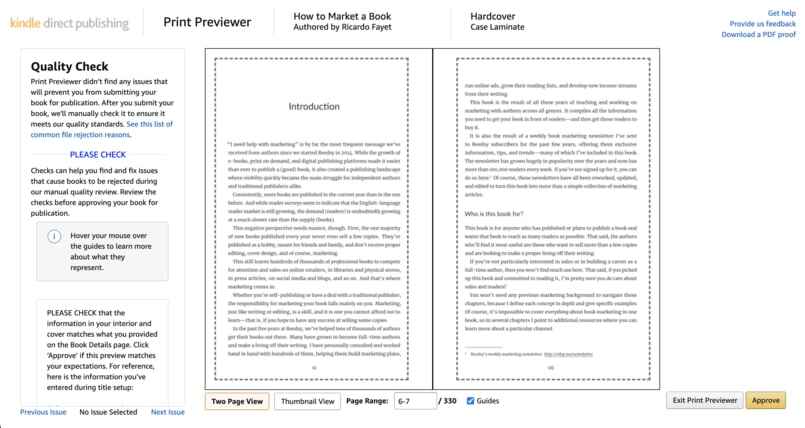
5. Ciltli kapağınıza bir ISBN atayın
Ciltli İçerik sayfası ayrıca kitabınız için bir ISBN oluşturacağınız veya başka bir yerden satın aldığınız bir ISBN'yi uygulayacağınız yerdir. Kitabınızın her baskısı için ayrı bir ISBN'ye ihtiyacınız vardır, bu nedenle e-kitabınıza eklenmiş numaraları veya zaten varsa ciltsiz sürümleri yeniden kullanamazsınız. Amazon size ücretsiz bir ISBN sağlayacaktır, ancak Bowker gibi bir satıcıdan kendi ISBN'nizi satın aldıysanız, onu da buraya ekleyebilirsiniz.
Amazon'un ücretsiz ISBN'sini kullanmalı mısınız?
Amazon'un ücretsiz ISBN'lerinin Amazon pazarının dışında kullanılamayacağını unutmamak önemlidir. Amazon şu ana kadar ciltli ciltler için geniş bir dağıtım sunmadığından (yani yalnızca KDP tarafından üretilen ciltli ciltleri kendi web sitelerinde satabilirsiniz), bu henüz bir sorun değil. Bu seçenek gelecekte kullanıma sunulursa, KDP ciltli kitaplarınızı başka bir yerde satmak için ayrı bir ISBN satın almak isteyebilirsiniz. Amazon ISBN'leri hakkında daha fazla bilgiyi burada, "ASINS hakkında bir not" bölümünde bulabilirsiniz.
6. Yazdırma seçeneklerinizi seçin
Ardından, kağıt seçenekleri arasında seçim yapacak, yazdırma için bazı ince ayarlı ayarlar seçecek ve Amazon'un tam olarak neyle çalıştıklarını bilmesi için kırpma boyutlarınızı ve sayfa sayılarınızı tamamlayacaksınız.
Parlatmak ya da değil?
Daha önce de belirttiğimiz gibi, şu anda KDP'de ciltli için mevcut olan tek seçenek bir kasa laminatıdır. Bu aşamada, parlak ve mat olmak üzere iki yüzey arasından seçim yapma seçeneğine sahip olacaksınız.
Sokaktaki kelime, parlaklık seçeneğinin çok, iyi, parlak olduğudur . Birçok yazar, daha profesyonel göründüğünü öne sürerek mat seçeneği tercih ediyor. Bu yüzden, kapağınızda çok fazla parlamadan kaçınmak istiyorsanız, mat da kullanmanızı öneririz.
Renk ayarlarınızı ve kağıdınızı seçme
Ciltsiz kağıttan daha az iç baskı seçeneğiniz var. Şu anda, KDP'deki ciltli yazarlar şunlarla sınırlıdır:
- krem üzerine siyah ve beyaz;
- beyaz üzerine siyah ve beyaz; veya
- beyaz üzerine birinci sınıf renk.
Ciltsiz ciltte olduğu gibi “standart” bir renk seçeneği yoktur, bu nedenle renkli iç mekanlara sahip olmak istiyorsanız yalnızca daha pahalı olan premium seçeneği ile kalırsınız.
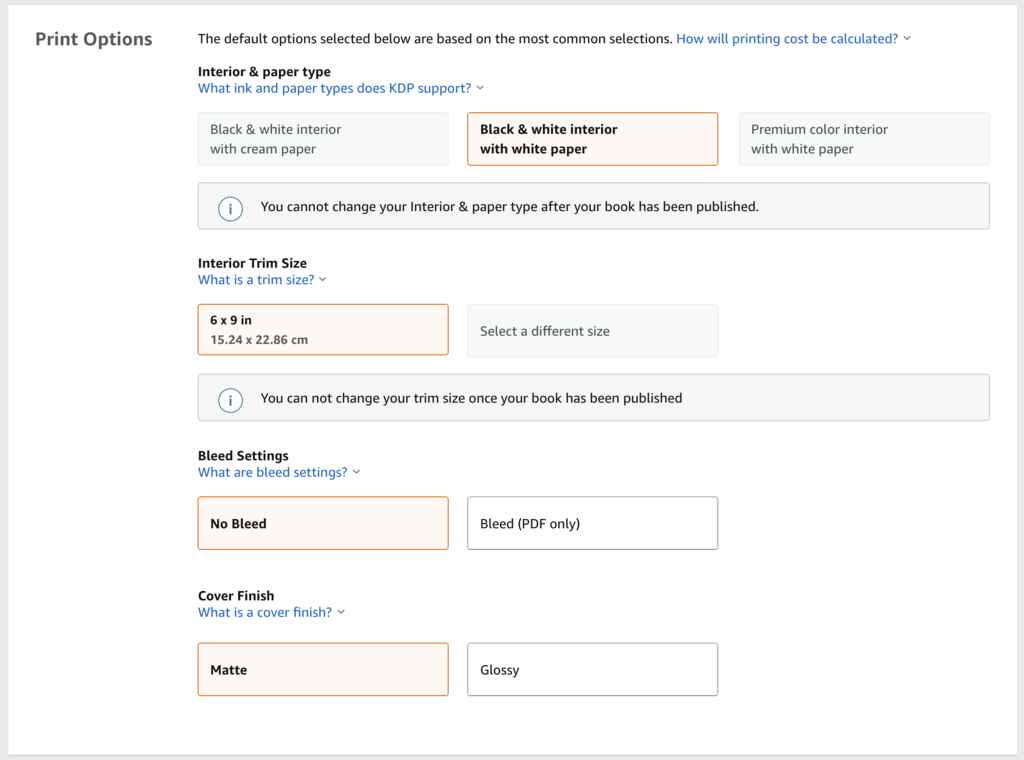
7. Ciltli kapağınızı fiyatlandırın ve yayına koyun!
Ev sınırındasın! Ardından, kendinizi satış yaptığınız bölgeleri seçebileceğiniz Fiyatlandırma ve Haklar sayfasında bulacaksınız. Ayrıca pazaryerinizi de seçmeniz gerekecek. Yine de bu kısım oldukça basit: Daha önce de belirttiğimiz gibi, henüz ciltli ciltler için genişletilmiş bir dağıtım yok, bu nedenle yalnızca Amazon'un bölgesel sürümleri aracılığıyla satış yapacaksınız.
Bu aynı zamanda fiyatınızı belirleme zamanıdır. Ciltsiz ciltte olduğu gibi, Amazon yine de kâr etmenize izin verecek bir minimum fiyat önerecektir.
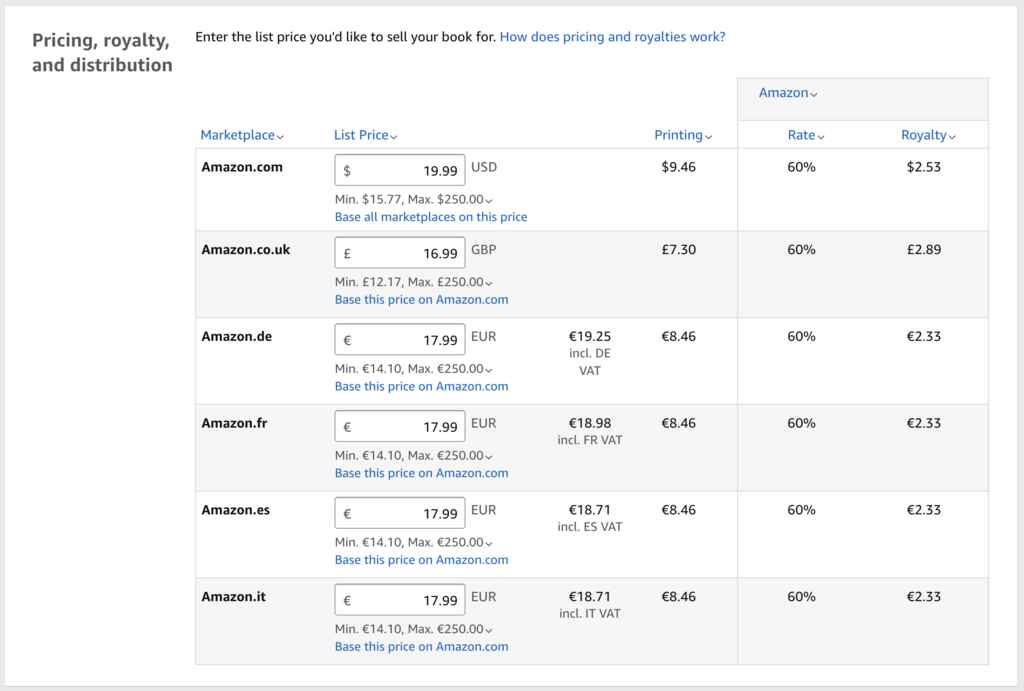
Yayınla'ya basın!
İçeriğinizi yükledikten ve bir fiyat belirledikten sonra, gitmeye hazır olmalısınız. Amazon, girdiğiniz tüm bilgilerin gereksinimlerini karşıladığından emin olurken kısa bir gecikme olacaktır. Ancak, her şeyi doğru yaptıysanız, kutlamak için biraz zor kazanılmış zaman ayırabilirsiniz - ciltli kapağınız 72 saat içinde hazır olmalıdır!
Tabii ki, kitabınızı yayınlamak, yayıncılık yolculuğunuzun yalnızca en son adımıdır - daha sonra, onu pazarlamanız gerekir. Ticaretin tüm püf noktaları için Ricardo Fayet'in Kitap Nasıl Pazarlanır kitabının ücretsiz bir dijital kopyasını indirin.
